Windows Build 23451 (Dev) aktualisiert den Datei-Explorer, Windows Spotlight, Widgets und das Startmenü
Die neue Version für den Dev-Kanal, Windows Build 23451, enthält eine Reihe neuer Funktionen. Im Datei-Explorer finden Sie ein modernisiertes „Details“-Fenster, eine verbesserte Benutzeroberfläche für Windows Spotlight, eine neue Facebook-Widget zusammen mit der neuen Widget-Auswahl und animierten Widget-Symbolen in der Taskleiste und vielem mehr mehr.
Werbung
Was ist neu in Windows Build 23451 (Dev)
Modernisierter Detailbereich im Datei-Explorer
Microsoft hat einen aktualisierten Detailbereich im Datei-Explorer eingeführt. Es hilft Ihnen, schnell auf verwandte Inhalte zuzugreifen, über Dateiaktivitäten auf dem Laufenden zu bleiben und zusammenzuarbeiten, ohne die Datei selbst öffnen zu müssen. Dieses Panel kann nicht nur mit der Schaltfläche in der Symbolleiste, sondern auch mit dem Tastaturkürzel geöffnet werden
ALT + Schicht + P.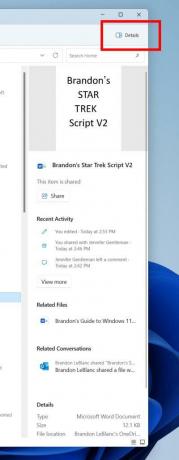
Das neue Detailfenster in Windows 11 bietet Benutzern kontextbezogene Informationen über die ausgewählte Datei, einschließlich Miniaturansicht, Status, Schaltfläche „Teilen“, Dateiaktivitätsverlauf, zugehörige Dokumente und E-Mails und mehr. Um auf diese Funktion zuzugreifen, können Benutzer auf die Schaltfläche „Ansicht“ klicken, „Anzeigen“ -> „Detailbereich“ auswählen und dann die Anzeige des Bereichs mithilfe der Schaltfläche auf der rechten Seite der Explorer-Symbolleiste steuern. Das moderne Detailfenster ersetzt das veraltete Detailfenster.
Es ist erwähnenswert, dass diese Änderung derzeit nur für eine ausgewählte Gruppe von Insidern im Dev-Kanal verfügbar ist. Microsoft sammelt Feedback von diesem kleineren Benutzerpool, bevor die Funktion allen Insidern zur Verfügung gestellt wird.
Windows Spotlight-Verbesserungen
Mit diesem Build hat Microsoft begonnen, zwei neue UI-Varianten für die Windows Spotlight-Funktion zu testen. Beide Versionen unterstützen weiterhin die Kernfunktionen von Windows Spotlight, darunter das Bewegen der Maus über das Symbol auf dem Desktop, das Rechtsklicken auf das Symbol und das Doppelklicken auf das Symbol. Beide Behandlungen umfassen 4K-Porträtbilder und die Möglichkeit, mehr über jedes Desktop-Bild zu erfahren.

Eine der UI-Varianten bietet eine reichhaltigere Benutzeroberfläche, einen Vollbildmodus und ein minimiertes Erlebnis. Insider im Dev Channel werden verschiedene Behandlungen auf ihren PCs sehen, und die Behandlungen werden nur auf Englisch verfügbar sein.
Um Windows Spotlight zu aktivieren, klicken Sie mit der rechten Maustaste auf Ihren Desktop, wählen Sie Personalisieren und aktivieren Sie dann das neues Spotlight-Design. Sie können Windows Spotlight auch aktivieren, indem Sie zu Einstellungen -> Personalisierung -> Hintergrund gehen und die entsprechende Option aus der Dropdown-Liste Hintergrund personalisieren auswählen.
Diese Änderung steht noch nicht allen Insidern im Dev-Kanal zur Verfügung. Microsoft möchte Feedback von einer kleinen Gruppe von Benutzern sammeln, bevor die Änderung allen Insidern zur Verfügung gestellt wird.
Die Sprachausgabe verbessert die Interaktion mit Excel
Die Sprachausgabe kündigt jetzt präzise, aber informative Daten an, wenn Sie in Microsoft Excel arbeiten. Nachrichtenprioritäten werden basierend auf den Informationen bestimmt, die Sie benötigen, um sich schnell mit dem Inhalt des Buchs vertraut zu machen, und werden mit praktischen Tastaturkürzeln konfiguriert. Weitere Informationen zur Änderung finden Sie unter auf der offiziellen Microsoft-Website .
Um diese Funktion zu aktivieren, müssen Sie die neuesten Builds von Windows Insider und Office Insiders installieren und dann die Sprachausgabe mit starten Strg + Gewinnen + Eingeben. Die Verbesserungen werden aus dem Microsoft Store heruntergeladen, daher kann es einige Minuten dauern, bis sie auf Ihrem Computer verfügbar sind.
Neues Widget: Facebook
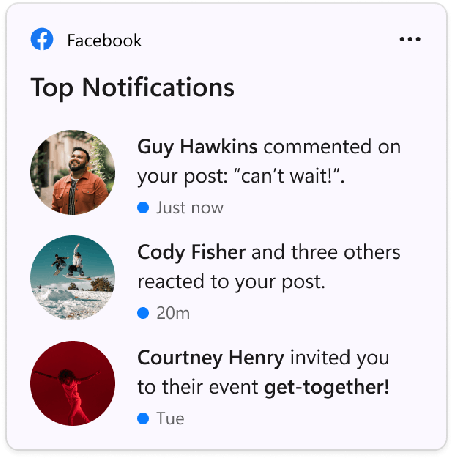
Facebook stellt eine Preview-Version seines Widgets für Windows 11 vor. Um auf diese Funktion zuzugreifen, können Benutzer die Facebook-App aus dem Microsoft Store herunterladen oder auf die neueste Version aktualisieren. Öffnen Sie nach dem Herunterladen das Widgets-Bedienfeld, klicken Sie auf die Schaltfläche „+“ in der oberen rechten Ecke und heften Sie das Facebook-Widget für einen einfachen Zugriff an das Bedienfeld an. Wenn Sie ein Windows-Entwickler sind und daran interessiert sind, ein Widget zu erstellen, Sehen Sie sich hier ein Tutorial-Video an.
Änderungen und Verbesserungen
Startmenü
Benachrichtigungs-Badge
Das Benachrichtigungs-Badging für Microsoft-Konten im Startmenü wird jetzt für mehr Insider angezeigt.

Ein Microsoft-Konto verbindet Windows mit Microsoft-Apps, sichert alle Ihre Daten, hilft Ihnen bei der Verwaltung von Abonnements und fügt zusätzliche Sicherheitsmaßnahmen hinzu, damit Ihr Konto niemals verloren geht. Mit dieser Funktion beabsichtigt Microsoft, wichtige kontobezogene Benachrichtigungen zu senden. Benachrichtigungen können in Einstellungen -> Personalisierung -> Start deaktiviert werden.
Wertvollere Inhalte im empfohlenen Abschnitt

Microsoft arbeitet derzeit an der Verbesserung der Empfohlen Abschnitt des Startmenüs, indem Sie weitere nützliche Inhalte hinzufügen. In diesem Build testet Microsoft die Anzeige personalisierter Website-Empfehlungen basierend auf dem Browserverlauf des Benutzers und nicht auf den üblichen beliebten Websites. Insider können einzelne Empfehlungen entfernen, indem sie mit der rechten Maustaste darauf klicken. Diese Funktion steht nur einer begrenzten Anzahl von Insidern im Rahmen von A/B-Tests zur Verfügung.
Bitte beachten Sie, dass die Funktion nur funktioniert, wenn Sie sich entschieden haben, Ihre Browserdaten mit Microsoft zu teilen und mit kontinuierlichem Import auf eine ausreichende Anzahl von Websites in Microsoft Edge oder Google Chrome zugegriffen haben ermöglicht. Sie können empfohlene Inhalte unter Einstellungen -> Personalisierung -> Start verwalten. Unternehmenskunden können die Einstellung über Richtlinien verwalten.
Dateimanager
Microsoft hat das Symbol für die Galerie im Datei-Explorer für Windows-Insider aktualisiert, die über diese Funktion verfügen (die mit der Einführung begann Build 23435).
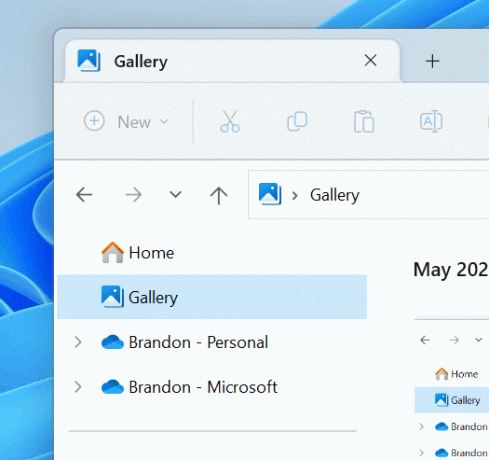
Widgets
Widget-Auswahl

Microsoft rollt weiterhin a aus neue Widget-Auswahl Dadurch können Benutzer das Erscheinungsbild eines Widgets in der Vorschau anzeigen, bevor sie es anheften. Auf dieses Fenster kann von jeder Anwendung oder jedem Dienst aus zugegriffen werden, und es enthält einen Link zu einer Sammlung von Widgets im Microsoft Store. Diese neue Funktion ist derzeit für Insider auf den Kanälen Canary und Dev verfügbar.
Animierte Symbole
Microsoft führt auch animierte Symbole für Widgets in der Taskleiste ein. Die Animation wird ausgelöst, wenn Sie mit der Maus über den Einstiegspunkt der Widgets-Taskleiste fahren oder darauf klicken oder wenn eine neue Widget-Ankündigung in Ihrer Taskleiste angezeigt wird. Derzeit werden nur wenige Wetter- und Finanzsymbole unterstützt.
Live-Untertitel
Unterstützung für die folgenden Sprachen hinzugefügt: Dänisch, Englisch (Irland), Französisch (Kanada), Koreanisch, Portugiesisch (Portugal).
Entwickler
Das Aktivieren von Task beenden durch Rechtsklick auf eine App in der Taskleiste unter Einstellungen > Datenschutz & Sicherheit > Für Entwickler funktioniert jetzt in diesem Build. Die Einstellung dafür tauchte zuerst mit auf Build 23430 aber die Funktion funktionierte nicht.
Behebt
Taskleiste und Taskleiste
- Absturz von explorer.exe mit Auswirkungen auf die Stabilität der Taskleiste behoben.
- Es wurde ein Problem behoben, bei dem das Menü „Schnellaktionen“ und der Abschnitt „Auf den Bildschirm übertragen“ manchmal nicht auf ALT + F4 reagierten, um sie zu schließen.
Startmenü
- Es wurde ein Problem behoben, das dazu führte, dass der empfohlene Abschnitt des Startmenüs beim ersten Öffnen leer war.
Dateimanager
- Die folgenden Probleme wurden für Insider behoben, die die Windows App SDK-Version des Datei-Explorers verwenden:
- Es wurde ein Problem behoben, von dem angenommen wird, dass es die Hauptursache für den Absturz von explorer.exe beim Öffnen des Kontextmenüs in einem früheren Build ist.
- Wenn Sie Arabisch oder Hebräisch verwenden, sollten die Registerkarten im Datei-Explorer jetzt korrekt angezeigt werden.
- Die folgenden Probleme für Insider mit aktiviertem Galerie-Bereich wurden behoben:
- Es wurde ein Problem behoben, das dazu führte, dass die Bildlaufleiste der Galerie auf der falschen Seite angezeigt wurde, wenn das arabische oder hebräische System verwendet wurde.
- Wenn Sie „Artikel-Flags“ aktiviert haben, zeigt der Abschnitt „Galerie“ auch Flags auf Bildern an.
Suchen
- Änderungen zur Behebung eines Problems, bei dem die Suche hängen bleiben und nicht mehr geöffnet werden konnte. In diesem Fall bemerken Sie möglicherweise auch eine Verzögerung beim Öffnen des Startmenüs.
Eingang
- Es wurde ein Problem behoben, bei dem die Schaltfläche „Text einfügen“ im Pinyin-IME manchmal falsch angezeigt wurde.
- Es wurde ein Problem behoben, das den Start der Touch-Tastatur und des PIN-Pads auf dem Anmeldebildschirm beeinträchtigte.
Benachrichtigungen
- Eine weitere Vorlage zum Erkennen von Zwei-Faktor-Autorisierungscodes (2FA) in Benachrichtigungen wurde korrigiert.
Live-Untertitel
- Es wurde ein Problem behoben, bei dem Untertitelzeichen, die in der zweiten Zeile in einem Fenster mit Standardhöhe angezeigt wurden, oben abgeschnitten wurden.
- Den verbesserten Spracherkennungs-Sprachdateien wurden Funktionen hinzugefügt, um die Leistung zu verbessern und das Filtern von Sprache in anderen Sprachen bereitzustellen, um falsche Untertitel zu verhindern.
Notiz. Einige der oben aufgeführten Fixes können in kumulativen Updates für Release-Versionen von Windows 11 enthalten sein.
Bekannte Probleme
Suchen Sie in der Taskleiste
- Nach dem Update auf Build 23403, einigen Benutzern fehlen möglicherweise das Suchfeld der Taskleiste und/oder die Sucheinstellungen der Taskleiste. Microsoft ist sich des Problems bewusst und arbeitet an einer Lösung.
- [Neu] Beim Öffnen des Such-Flyouts sehen Sie möglicherweise Inhalte flackern, bevor der Download abgeschlossen ist.
- [Neu] Benutzer der Sprachausgabe können nicht in der linken Seitenleiste des Such-Flyouts navigieren.
- [Neu] Die Textskalierung funktioniert nicht im Suchen-Flyout.
Dateimanager
- Wenn der Bereich „Galerie“ im „Explorer“ verfügbar ist:
- Um den Galeriebereich zum ersten Mal zu laden, müssen Sie möglicherweise auf das entsprechende Element in der Navigationsleiste auf der linken Seite des Fensters doppelklicken.
- Die Echtzeitaktualisierung (einschließlich der Anwendung eines Filters) ist derzeit deaktiviert. Verwenden Sie die Schaltfläche „Aktualisieren“ als Problemumgehung.
- Die Ladeleistung von Miniaturansichten für Cloud-Dateien und eine übermäßige RAM-Nutzung in großen Sammlungen sind bekannte Probleme, an denen Microsoft arbeitet. Achten Sie bei leistungsbezogenen Problemen darauf, eine Ablaufverfolgung aufzuzeichnen, bevor Sie Feedback an den Feedback-Hub senden.
Die Wiederherstellung der Indizierung kann hilfreich sein, wenn Miniaturansichten von Cloud-Dateien fehlen. Öffnen Sie dazu „Indizierungsoptionen“ und gehen Sie zu „Erweiterte Einstellungen“, um das Wiederherstellungstool zu finden. - Das Anzeigen von Fotos aus OneDrive for Business funktioniert möglicherweise nicht richtig.
- Einige Dateitypen (z. B. HEIC) werden möglicherweise nicht richtig angezeigt oder sind von schlechter Qualität.
- Wenn Hinweise zu Tastaturkürzeln stehen im Kontextmenü zur Verfügung:
- Hinweise zu Tastaturkürzeln werden möglicherweise nicht angezeigt, wenn keine Tasten gedrückt werden. Durch Drücken der Taste werden sie angezeigt.
- Probleme mit Befehlen für empfohlene Dateien:
- Wenn Sie auf die Schaltfläche "Teilen" klicken, wird ein Systemfenster geöffnet, kein Fenster von OneDrive.
Quelle: Microsoft
Wenn Ihnen dieser Artikel gefällt, teilen Sie ihn bitte über die Schaltflächen unten. Es wird Ihnen nicht viel abverlangen, aber es wird uns helfen zu wachsen. Danke für deine Unterstützung!
Werbung

